Om je contactgegevens in rapporten te gebruiken, kan je deze opslaan in verborgen vragen. Hiermee kan je ook ongestructureerde tekstgegevens nemen en deze omzetten in gestructureerde gegevens die gemakkelijk te analyseren zijn.
Dit artikel zal je door de stappen leiden om dat te doen.
Gestructureerd versus ongestructureerd
Het eerste wat je dient te bepalen voor ieder contactveld dat je in je rapporten wenst op te nemen, is of de inhoud ervan gestructureerd of ongestructureerd is.
- Gestructureerd: gegevens die slechts enkele unieke waarden bevatten voor al je contacten, bijvoorbeeld geslacht of departement.
- Ongestructureerd: gegevens die vrijwel altijd uniek zijn per contactpersoon, zoals werknemersnummer of naam.
Denk eerst aan analyse
Het is belangrijk om van tevoren na te denken over hoe u uw gegevens wilt analyseren en presenteren. Een goed voorbeeld is ‘Leeftijd’.
Stel dat u geboortedata of leeftijden in een contactveld hebt. Als u weet dat u uw enquêteresultaten wilt presenteren met een opsplitsing op basis van bepaalde leeftijdscategorieën, dan is het veel gemakkelijker om dit van tevoren in te stellen. Maak een verborgen vraag met de leeftijdscategorieën als antwoordkeuzes en pre-fill ze op basis van de leeftijd van de respondenten. Op die manier heeft u een gesloten vraag, waarvoor u eenvoudig grafieken, filters en uitsplitsingen kunt maken.
Een beetje werk vooraf bespaart u veel tijd wanneer u de onderzoeksresultaten analyseert.
Gestructureerde tekstwaarden
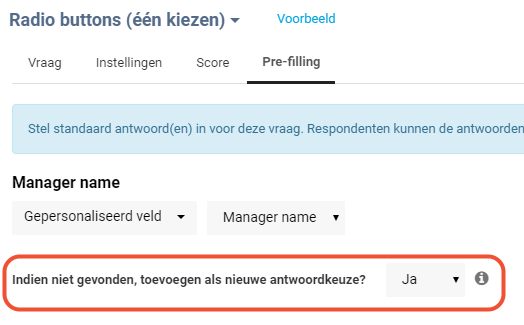
- Voeg een nieuwe keuzelijst (dropdown) vraag toe onderaan de eerste pagina van je enquête.
- Voer op het eerste tabblad de naam van het contactveld in als de vraagtekst. Voer ook een of twee bekende waarden uit dat contactveld in. Bijvoorbeeld ‘man’, ‘vrouw’ of een paar departementsnamen. Je hoeft ze nu niet allemaal toe te voegen. Het systeem kan automatisch nieuwe antwoordopties aanmaken voor waarden in je contactveld. Zie stap 6.
- Ga naar het tabblad Instellingen en voer de naam van het contactveld in als gegevenslabel.
- Als je een numerieke waarde in een slider-vraag vooraf invult, stel dan de minimum– en maximumwaarden ruim genoeg in om alle waarden in je contactveld toe te staan.
- Ga naar het tabblad Pre-filling en selecteer het contactveld dat je wenst op te nemen.
- Als er extra waarden in dat contactveld kunnen verschijnen die nog geen antwoordkeuze zijn, selecteer dan ‘ja‘ naast de vraag ‘Indien niet gevonden, toevoegen als nieuwe antwoordkeuze?’ Bijvoorbeeld voor afdelingen.
- Klik op Opslaan.
- Alvorens de vraag te verbergen, is het heel belangrijk om de ingestelde Pre-filling eerst te testen! Dit gaan we doen in stap 9.
- Bekijk als contactpersoon een voorbeeld van je enquête door naar het Contacten-overzicht te gaan onder Distributie (E-mail, Papier, SMS) en op Voorbeeld te klikken naast een van je contacten. Het juiste antwoord zou nu automatisch geselecteerd moeten worden in de vraag die je hebt toegevoegd.
- Is het gelukt? Ga dan terug naar de vragen en klik op de keuzelijst naast de vraag en selecteer ‘Verbergen‘. Dit zal de vraag verbergen voor de respondenten, maar deze wordt op de achtergrond wel automatisch ingevuld. Als het niet werkte, controleer dan het tabblad Pre-filling.
Gestructureerde numerieke waarden
- Voeg een nieuwe slider vraag toe onderaan de eerste pagina van je enquête.
- Voer op het eerste tabblad de naam van het contactveld in als de vraagtekst.
- Ga naar het tabblad Instellingen en voer de naam van het contactveld in als gegevenslabel.
- Stel de minimum– en maximumwaarden ruim genoeg in om alle waarden in je contactveld toe te staan.
- Ga naar het tabblad Pre-filling en selecteer het contactveld dat je wenst op te nemen.
- Klik op Opslaan.
- Alvorens de vraag te verbergen, is het heel belangrijk om de ingestelde Pre-filling eerst te testen! Dit gaan we doen in stap 8.
- Bekijk als contactpersoon een voorbeeld van je enquête door naar het Contacten-overzicht te gaan onder Distributie (E-mail, Papier, SMS) en op Voorbeeld te klikken naast een van je contacten. Het juiste antwoord zou nu automatisch geselecteerd moeten worden in de vraag die je hebt toegevoegd.
- Is het gelukt? Ga dan terug naar de vragen en klik op de keuzelijst naast de vraag en selecteer ‘Verbergen‘. Dit zal de vraag verbergen voor de respondenten, maar deze wordt op de achtergrond wel automatisch ingevuld. Als het niet werkte, controleer dan het tabblad Pre-filling.
Gestructureerde datumwaarden
Voor datums is het zeker interessant om ze in een vraagtype ‘datumkiezer’ in te vullen. De reden is dat u dan veel meer opties zult hebben in de rapporten. Stel bijvoorbeeld dat u een telecomoperator bent die na de installatie een enquête verstuurt en dat een van uw contactvelden de installatiedatum bevat. Een contactveld wordt alleen als tekst gezien, maar als u het vooraf invult (prefillt) in een datumkiezer, dan wordt het een echte datum. In uw rapport wilt u graag de gemiddelde tevredenheidsscore per maand weergeven. Normaal gesproken gebruikt een tijdlijnelement in de ReportBuilder, de datum waarop is geantwoord als basis. Maar in dit geval is dat niet wat u wilt, omdat iemand die eind november een installatie had, de enquête begin december zou kunnen beantwoorden. U wilt de installatiedatum in de grafiek gebruiken. Daarvoor dient u deze eerst in een vraag van een datumkiezer te pompen.
- Voeg een nieuwe datumkiezer vraag toe onderaan de eerste pagina van je enquête.
- Voer op het eerste tabblad de naam van het contactveld in als de vraagtekst.
- Ga naar het tabblad Instellingen en voer de naam van het contactveld in als gegevenslabel.
- Als je een numerieke waarde in een slider-vraag vooraf invult, stel dan de minimum– en maximumwaarden ruim genoeg in om alle waarden in je contactveld toe te staan.
- Ga naar het tabblad Pre-filling en selecteer het contactveld dat je wenst op te nemen. Zorg dat uw data de volgende syntax heeft: jjjj-mm-dd.
- Klik op Opslaan.
- Alvorens de vraag te verbergen, is het heel belangrijk om de ingestelde Pre-filling eerst te testen! Dit gaan we doen in stap 8.
- Bekijk als contactpersoon een voorbeeld van je enquête door naar het Contacten-overzicht te gaan onder Distributie (E-mail, Papier, SMS) en op Voorbeeld te klikken naast een van je contacten. Het juiste antwoord zou nu automatisch geselecteerd moeten worden in de vraag die je hebt toegevoegd.
- Is het gelukt? Ga dan terug naar de vragen en klik op de keuzelijst naast de vraag en selecteer ‘Verbergen‘. Dit zal de vraag verbergen voor de respondenten, maar deze wordt op de achtergrond wel automatisch ingevuld. Als het niet werkte, controleer dan het tabblad Pre-filling.
Tips
Je kunt meerdere keren een contactveld opnemen. Waarom zou je dat willen doen? Stel bijvoorbeeld dat je een leeftijdsveld hebt. In de rapportage ben je er vrij zeker van dat je wilt filteren of uitsplitsen op basis van bepaalde leeftijdscategorieën. In plaats van alleen de leeftijd vast te leggen in een verborgen slider-vraag, die je interessante inzichten geeft zoals gemiddelde en gemiddelde leeftijd, wil je ook een verborgen radio buttons vraag maken met de leeftijdscategorieën die je in de rapportage wilt hebben en vervolgens gebruiken een CSL-structuur if / then / else gebruiken in de pre-filling, om elke leeftijdscategorie te vullen. Dat geeft je het beste van twee werelden, gedetailleerde leeftijdsinformatie en eenvoudig te gebruiken leeftijdscategorieën.
Geef een antwoord